
Innehållsförteckning:
- Författare John Day [email protected].
- Public 2024-01-30 12:45.
- Senast ändrad 2025-01-23 15:11.


I denna instruktionsbok ska jag visa dig hur du gör en webradio/"SDcard MP3" -spelare med hjälp av en ESP32 och hur du gör ett 3D -tryckt hus med trä accenter för det.
Min mamma flyttade nyligen in i ett nytt hus och ville byta ut den gamla boomboxen som brukade spela musik i badrummet, så jag utformade den här radion för att passa specifikt på en hylla i det nya badrummet. Det är inte ett HiFi -system, men det är tillräckligt bra för att sjunga med till några låtar i duschen.
Programvaran är från ett fantastiskt GitHub -projekt av Ed Smallenburg. Den är skriven för Arduino IDE och är mycket väl dokumenterad, så även om du inte vet så mycket om ESP32, eller hur du programmerar den, borde du inte ha några problem att få det att fungera: https://github.com /Edzelf/ESP32-Radio
Du kommer behöva:
- Ett ESP32 Dev Kit
- En VS1053B MP3 -avkodare
- En 1,8 "TFT LCD -skärm med SD -kortplats
- En stereoljudförstärkare i klass D
- En 3W 4Ohm stereohögtalare
- En Micro-B USB Breakout Board
- Flexibla bygeltrådar
- A Tryckknapp (ON-OFF)
- M3 Maskinskruvar och muttrar
- Träfaner (valnöt kontrasterar fint med svart PLA)
- Alla FFF 3D -skrivare eller utskriftstjänster, till exempel 3D -hubbar
- Utilitykniv
- Trä lack
- CA Lim
- Hot Lim
Steg 1: Programmera ESP32
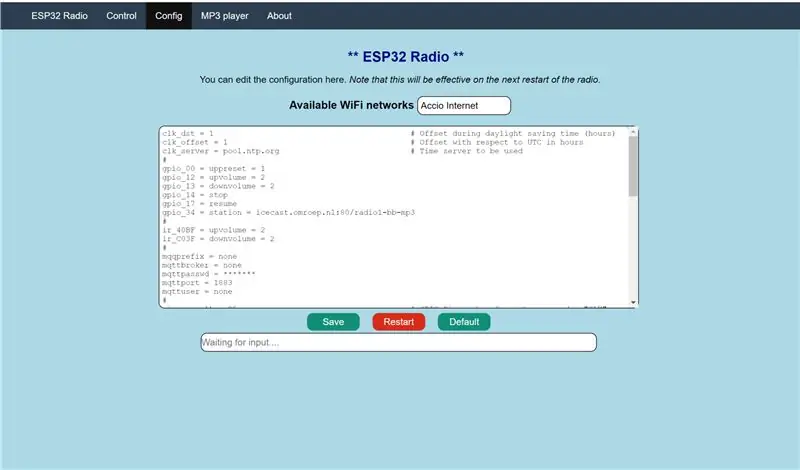
Låt oss börja med att ladda upp ESP32 med programvaran och konfigurera vilka stift vi vill använda. Ladda ner GitHub -förvaret som en zip -fil eller klona det till din dator härifrån. Packa upp arkivet och öppna huvud.ino -filen i Arduino IDE. Anslut ESP32 till din dator via en USB -kabel.
Om du aldrig har använt en ESP32 med Arduino IDE lägger du till följande URL i listan över "Alternative Board Manager URL's" i IDE: s prefences: https://dl.espressif.com/dl/package_esp32_index.js. Gå sedan till Verktyg> Board> Boardmanager …, sök efter "ESP32" och installera den nya boardmanager. När den är installerad kan du välja "ESP32 Dev Module" från listan över kort.
Du kan behöva installera några ytterligare bibliotek, men i så fall meddelar IDE dig om detta när du först försöker ladda upp koden till kortet. Arduino -webbplatsen förklarar hur man lägger till bibliotek väldigt snyggt.
Efter att koden har laddats upp kommer ESP att skapa en WiFi AP från vilken du kan nå ett webbgränssnitt där du kan ändra konfigurationen av webbradion. Detaljerna kan komma att ändras i framtiden när projektet utvecklas, så jag länkar till PDF -dokumentationen istället för att upprepa det som redan har skrivits.
I konfigurationsfönstret kan du ange en eller flera uppsättningar WiFi -uppgifter, ändra några av stiften som används på ESP samt lägga till och ta bort upp till 100 radiostationsförinställningar.
Steg 2: Skriv ut höljet
Jag konstruerade höljet för webbradion i Fusion360 och skrev ut det i svart PLA på min 3D -skrivare. Designen består av en huvudkropp, med en främre och bakre platta som snäpps på plats. Alla delar skrivs ut med minimalt stöd. Jag inkluderade.f3d -filerna såväl som.stl -filerna, så byt gärna bostäder som du vill. Du kan också hitta CAD -filer på min thingiverse -sida.
Det finns också några högtalarkåpor som du kan skriva ut. Jag tänkte täcka dem med akustisk trasa och låta dem fästa på huset med magneter, så att de kunde tas bort. Tyvärr fungerade magnet/skruvkombinationen jag använde inte och jag tänkte bara på att magnetisera skruvarna efter att det var för sent (se nästa steg), så jag använde dem inte.
Frontplattan rymmer LCD: n, roary encoder och båda högtalarna och bör skrivas ut med framsidan nedåt. Den bakre plattan har avstånd för ESP32 och ett micro USB -brytkort. Huvudkroppen har ett hål för en 12 mm LED -låsknapp som kan fungera som strömbrytare.
Jag konstruerade också en räfflad vred för den roterande pulsgivaren eftersom jag inte kunde hitta någon online, som både låg inom min budget och såg tillräckligt bra ut. Jag blev förvånad över hur bra det blev och förväntade mig inte att min Anet A8 skulle kunna hantera den ringa räfflan. Detta skrivs också ut utan stöd.
Steg 3: Applicera träfaner


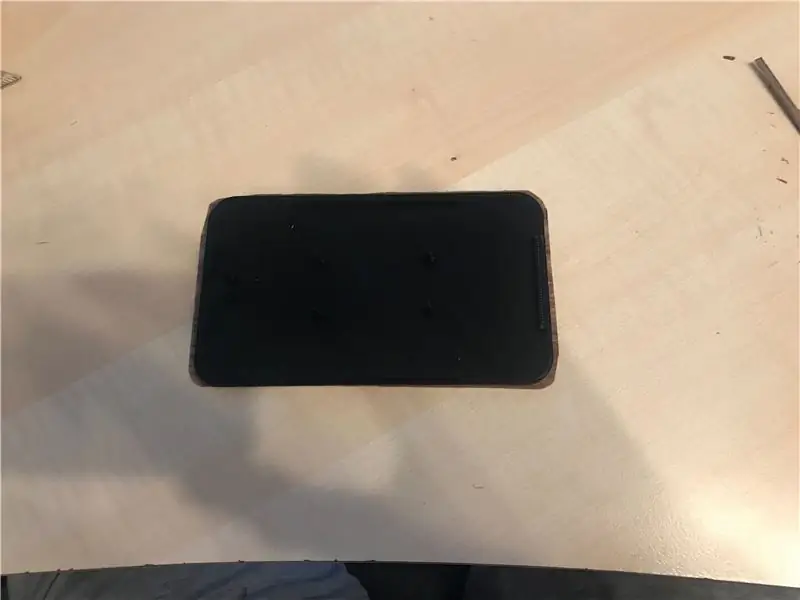
Även om du kunde lämna huset som det var, ville jag lägga till några trä accenter till det. Om du skriver ut den främre och bakre plattan med framsidan nedåt, använder du inte bara det minsta stödet, utan ytan räcker till och med för att limma lite faner på den. Skär försiktigt en bit verneer till den bakre plattans grova form. Applicera en pärla med CA -lim runt kanten på utskriften och en del på mitten också (den flytande typen är bättre lämpad för denna som geltypen). Vänd utskriften upp och ner och sänk sakta ner den på faner, tryck sedan ned ordentligt. Gör detta på en plan yta och torka bort allt överflödigt lim som kan sippra från sidorna. Efter några sekunder borde limmet ha härdat tillräckligt för att du skulle kunna lyfta plattan med faner på.
Därefter kan du trimma överskottsfaner med en verktygskniv eller rakblad. Ta dig tid att göra detta, eftersom faner lätt kommer att skäras med kornet, men är ganska sprött när du skär över det. Kom så nära trycket som du vill med bladet, slipa sedan fanerskanterna med lite sandpapper. Jag hade bråttom, så jag trimmade hela vägen upp till trycket med ett blad och knäppte bort lite av faner från den bakre plattan. Jag limmade tillbaka det på plats och du kan knappt märka det, men det hade kunnat undvikas om jag hade lagt ner mer tid på det.
Frontplattan är lite knepigare eftersom det finns fler öppningar att klippa ut och trimma, men proceduren är i princip densamma. Jag ville inte att skruvarna som håller högtalarna synliga senare, så jag skruvade fast dem med M3 -maskinskruvar och motsvarande muttrar innan jag applicerade faner. Detta gör det lite tråkigare att klippa ut högtalarhålen, eftersom du måste vara försiktig så att du inte skär in högtalarmembranet. Om du inte känner dig bekväm med att göra detta, klistra först på faner och klipp ut skruvhålen efteråt.
Om du ville kan du försöka fläcka faner, men jag är inte säker på hur det skulle påverka CA -limet under. Jag bestämde mig för att gå med ett vaxbaserat lack som bara kommer att skydda träet till en viss grad, men definitivt fick spannmålen att poppa mer, vilket ser väldigt fint ut.
Steg 4: Anslut elektroniken


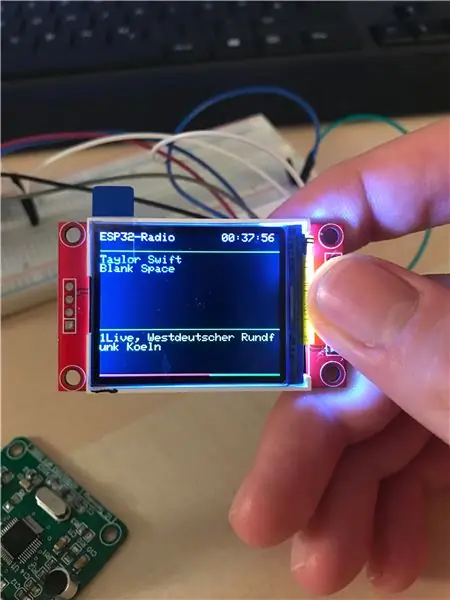
Elektroniken är relativt enkel, men kan bli rörig om du har bråttom som jag hade:
Montera förstärkaren vid behov och ställ bygeln till rätt förstärkning. (Obs! Förstärkning är inte lika med volym. Om du väljer en hög förstärkning kan det också ge mer brus i ljudsignalen.)
Eftersom varje komponent är ansluten till ESP32 på något sätt kan du använda bygelkablar för de flesta anslutningarna. Vissa stift kan bero på hur du konfigurerar konfigurationen, men standardlayouten kommenteras också i de första raderna i huvud Arduino -filen.
Eftersom det finns några seriella anslutningar involverade kan vissa stift på ESP behöva vara anslutna till mer än ett annat kort. Jag skivade helt enkelt ihop de nödvändiga kablarna, men jag ångrar att jag inte har designat ett anpassat kretskort som jag helt enkelt kunde ha anslutit de flesta brädorna via deras huvudstiften. Det skulle ha räddat mig från kaoset av ledningar som följde. Om skarvning verkar för kaotisk och att designa ett kretskort verkar vara mycket krångel, kan du gå med en liten bit skiva.
Jag kan slutligen designa ett PCB för att få lite träning. Om jag gör det lägger jag till gerber -filerna här.
Rememer att skruva på strömbrytaren på plats först om du planerar att lödda den till andra komponenter.
När du ansluter förstärkaren till VS1053 kan du antingen klippa isär en gammal uppsättning hörlurar för 3,5 mm -uttaget och löd kablarna till förstärkaren, eller lödkabeln till elektroderna på fatkontakten på undersidan av VS1053 MP3 -avkodaren (se skiss). Adafruits handledning på förstärkaren förklarar också hur man ansluter de olika ingångarna.
Anslut allt förutom högtalarna. Det är lättare att ansluta dem till förstärkarens skruvplintar senast.
Steg 5: Slutmontering



Det sista steget är att passa in allt i huset.
Börja med frontplattan. Tryck på LCD -skärmen på avstånden och säkra den där med lite hett lim runt bakkanterna. Om du inte har anslutit högtalarna än, gör det nu. Att koppla bort LCD -skärmen gör det mycket enklare att ansluta den (Tipp: Använd varmt lim för att ansluta bygelhuvudena, på så sätt håller de sig i rätt ordning och du behöver inte kontrollera dem innan du ansluter dem till LCD -skärmen igen). Den roterande givaren är fäst med en bricka och mutter.
Fäst sedan ESP32 på avståndet på den bakre plattan samt mikro -USB -utbrottet och fäst båda med lite hett lim. (Var försiktig så att du inte får in lim i USB -kontakten, det är jobbigt att komma ut igen. Försök att limma den på plats med en USB -kabel ansluten till den). Förstärkaren kan också limmas på bakplattan.
Det lämnar bara MP3 -avkodarkortet. Var du limar detta är upp till dig och kan bero på din kabelhantering. Jag limmade min på en av de vertikala väggarna inuti huvudkroppen.
Mata högtalarkablarna genom huvudkroppen, klipp av JST -kontakten och fäst dem på förstärkaren med skruvplintarna.
När du stänger höljet kan du behöva använda viss kraft. Prova att klämma fast huvudkroppen för att fästa den bakre och främre plattan på plats.
Sätt slutligen ratten på den roterande pulsgivaren. Det bör vara en friktionspassning och inte kräva något lim.
Jag hoppas att du gillade den här webbradiobyggnaden. Besök Eds GitHub -sida, han har också ett liknande projekt med en ESP8266. Om du har några frågor eller förbättringsidéer, lämna mig en kommentar nedan och jag ska försöka återkomma till dig så snart som möjligt. Om du försöker lägga till faner till ett av dina utskrifter, låt mig veta hur det gick för dig, jag vill gärna höra om det.
Rekommenderad:
Hur man skapar och infogar en tabell och lägger till ytterligare kolumner och/eller rader till den tabellen i Microsoft Office Word 2007: 11 steg

Hur man skapar och infogar en tabell och lägger till ytterligare kolumner och/eller rader till den tabellen i Microsoft Office Word 2007: Har du någonsin haft mycket data du arbetar med och tänkt för dig själv … " hur kan jag göra allt av dessa data ser bättre ut och blir lättare att förstå? " Om så är fallet kan en tabell i Microsoft Office Word 2007 vara ditt svar
Ansluter bearbetning och Arduino och gör 7 segment och servo GUI -kontroller: 4 steg

Ansluta bearbetning och Arduino och göra 7 segment och servo GUI -kontroller: För vissa projekt måste du använda Arduino eftersom det ger en enkel prototypplattform men visning av grafik i seriell bildskärm av Arduino kan ta ganska lång tid och är till och med svårt att göra. Du kan visa grafer på Arduino Serial Monitor
8 Reläkontroll med NodeMCU och IR -mottagare med WiFi och IR -fjärrkontroll och Android -app: 5 steg (med bilder)

8 Reläkontroll med NodeMCU och IR -mottagare med WiFi och IR -fjärrkontroll och Android -app: Styrning av 8 reläväxlar med nodemcu och IR -mottagare via wifi och IR -fjärrkontroll och Android -app. Fjärrkontrollen fungerar oberoende av wifi -anslutning. HÄR ÄR EN UPPDATERAD VERSIONKLICK HÄR
Temperatur och fuktighet Display och datainsamling med Arduino och bearbetning: 13 steg (med bilder)

Temperatur- och luftfuktighetsvisning och datainsamling med Arduino och bearbetning: Intro: Detta är ett projekt som använder ett Arduino -kort, en sensor (DHT11), en Windows -dator och ett bearbetningsprogram (ett gratis nedladdningsbart) för att visa temperatur, luftfuktighetsdata i digital och stapeldiagramform, visa tid och datum och kör en räkningstid
USB -driven brännare! Detta projekt kan bränna igenom plast / trä / papper (roligt projekt måste också vara mycket fint trä): 3 steg

USB -driven brännare! Detta projekt kan brinna genom plast / trä / papper (roligt projekt måste också vara mycket fint trä): GÖR INTE DETTA MED USBEN !!!! Jag fick reda på att det kan skada din dator från alla kommentarer. min dator mår bra. Använd en 600ma 5v telefonladdare. jag använde detta och det fungerar bra och ingenting kan skadas om du använder en säkerhetsplugg för att stoppa strömmen
